| 本栏目:【PhotoShop教程】 | 内容为:图20 10、单击工具箱中的横排文字工具 ,分别输入新春吉祥、年吉祥、虎罡霸运、庚寅年,然后在工具选项栏上设置字体:方正祥隶简体,大小:45点,颜色:白色,设置消除锯齿的方法:锐利,并调整大小与位置,如图21 |

图20
10、单击工具箱中的横排文字工具 ,分别输入新春吉祥、年吉祥、虎罡霸运、庚寅年,然后在工具选项栏上设置字体:方正祥隶简体,大小:45点,颜色:白色,设置消除锯齿的方法:锐利,并调整大小与位置,如图21所示。
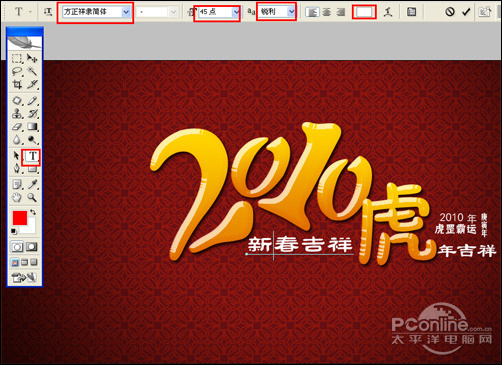
图21
11、创建新图层按钮,新建一个图层,在工具箱中选择自定义形状工具,在工具选项栏中设置路径,形状为星形状,接着在工作区拖出一个星形状,并按键盘 Ctrl+Enter把星形状转换为选区,在工具箱中选择设置前景色,设置前景色的颜色为白色,然后点击确定按钮,填充给星形状,并复制很多星图层,选择所有个星图层并合并图层,合并(Ctrl+E)成一个图层,如图22所示。效果图如图23所示。

图22

图23
12、创建新图层按钮,新建一个图层,在工具箱中选择自定义形状工具,在工具选项栏中设置路径,形状为星形状,接着在工作区拖出一个星形状,并按键盘 Ctrl+Enter把星形状转换为选区,在工具箱中选择设置前景色,设置前景色的颜色为白色,然后点击确定按钮,填充给星形状,并复制很多星图层,选择所有个星图层并合并图层,合并(Ctrl+E)成一个图层,如图24所示。效果图如图25所示。

图24

图25
13、执行菜单:“打开”导入虎素材,适当的调整虎素材的大小与旋转角度,将虎放置于页面的不同位置,如图26所示。也是最终效果图。

图26
[4]
[上一篇:PS制作MM绚丽光线效果
] |
| [下一篇:PS制作MM照片漫画效果 ] |

